易数一键还原这款软件是一款功能非常实用的还原系统的电脑还原工具,用户可以用这款软件对自己的系统进行备份和还原,充分借鉴了自己系统崩溃时出现的数据丢失的问题,非常实用。有需求的用户千万不要错过这款功能实用又强大的电脑还原软件。
软件介绍
这款软件可以对用户的电脑快速进行备份,避免用户的文件丢失,而且这款软件还支持多备份和多点还原的功能,非常实用。软件的备份和还原的速度非常快,用户完全可以快速备份并还原自己的系统。这款软件还支持增量备份,用户只要用这款软件备份了一次系统,再次备份系统的时候这款软件只会备份系统中改变的部分,大大提高了备份速度,还节约了硬盘空间,非常实用。有了这款软件,用户完全可以轻松对自己的系统进行备份,避免系统出现问题导致电脑丢失数据。
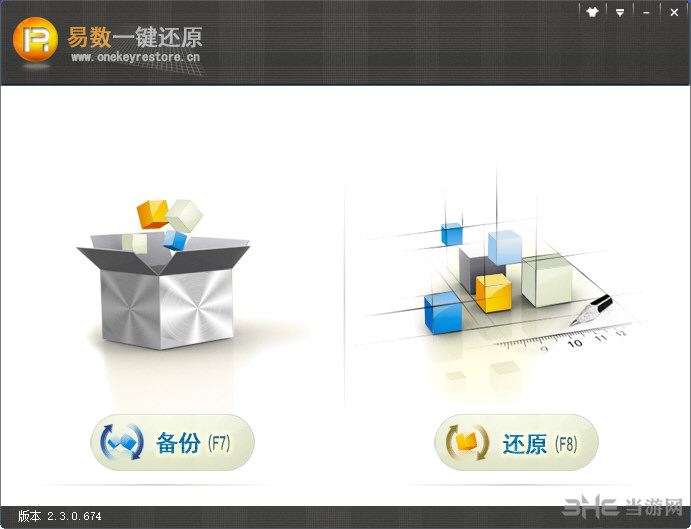
软件特色
1. 全中文向导式操作界面,简单易用
易数一键还原使用了全中文的向导式操作界面,用户只需点击几下鼠标,即可轻松地完成系统备份及恢复工作。操作非常简单方便,一看就会!
2. 备份与还原速度极快,占用硬盘空间小
使用易数一键还原备份与还原系统,速度极快,比大名鼎鼎的Ghost还要快!
一般配置的电脑,备份与还原速度都在 1G/每分钟 以上,备份与还原一个 Windows 7 系统,只需要几分钟。
3. 支持增量备份与多时间点还原
易数一键还原支持增量备份,用户使用该软件备份了一次系统之后,再次备份系统时,可以只备份系统中,改变了的部分,既提高了备份的速度,又节约了硬盘空间。
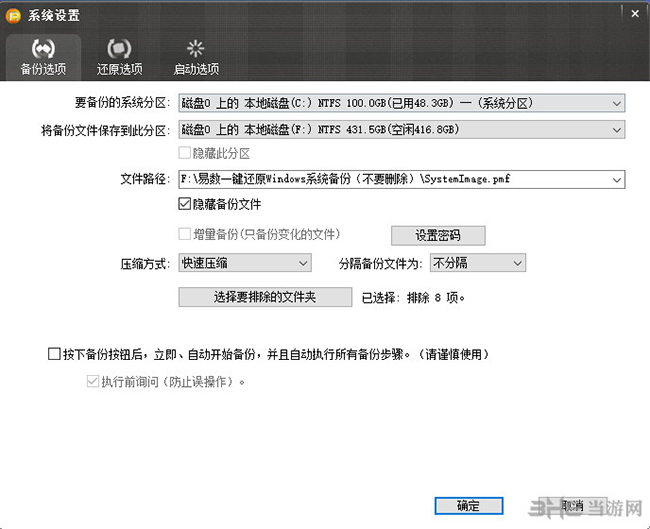
相应的,使用以易数一键还原软件还原系统时,用户可以将系统还原到任意的时间点,极大的提高了这款软件的实用性。
增量备份与多时间点还原,是易数一键还原软件独有的特色功能,其他的系统备份与还原软件,比如 Ghost ,均不支持此类功能。
4. 支持多种还原模式,确保数据万无一失
易数一键还原支持多种还原模式,确保在任何情况下,都能将系统恢复。
支持在Windows正常运行时的系统还原;
支持在Windows启动时,通过菜单选项还原系统;
支持在电脑开机时,按 F11 键还原系统;
支持制作USB启动盘,通过USB 启动盘还原系统。
怎么用
易数一键还原可以非常便捷的为你的电脑系统提供安全备份,让系统在未来的任何损坏之后也都能完好无损的还原,确保运行的万无一失,不过用户初次使用不知道如何操作,下面小编就带来使用教程,让你学会操作流程:
1、运行易数一键还原软件,在主界面中,点击“备份”按钮,就开始进入了备份系统的操作,如下图所示:
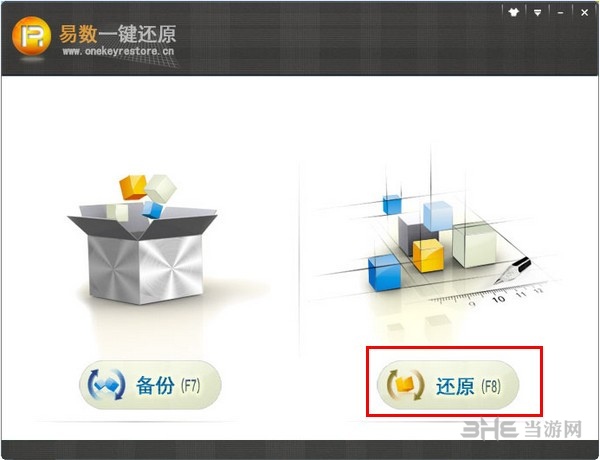
2、此外,第一次运行易数一键还原软件时,软件会提示您备份系统,如果您选择“是”,软件也会开始备份系统的操作,如下图所示:
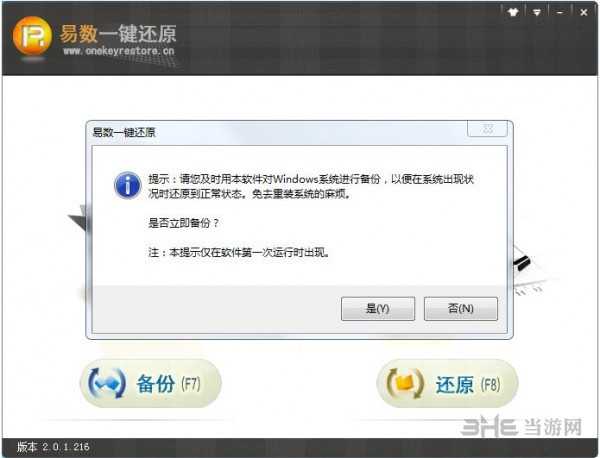
3、备份操作的第一个步骤是参数设置,易数一键还原软件会根据您电脑的硬盘使用状况,智能的为您选择最优的参数设置,大多数情况下,您直接点击“下一步”按钮即可。
4、易数一键还原支持增量备份与多时间点还原,您可以为本次备份添加备注,以供还原时参考,此外,你还可以设置备份操作结束后,是关闭电脑还是重新启动到Windows。
5、如果您想更改软件智能的参数设置,可以点击“高级选项”按钮,在弹出的高级备份选项窗口修改软件智能设置的备份选项,不过,除非您对系统备份与还原的知识非常了解,否则不建议您修改软件智能设置的备份选项,在绝大多数情况下,软件智能设置的备份选项都是最优的!
6、关于高级选项的更多信息,请点击 高级选项。
参数设置的界面如下图所示:
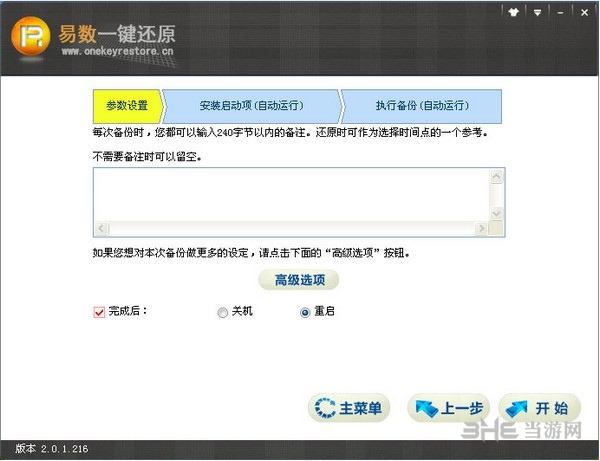
7、接下来,易数一键还原软件会提示您,需要重新启动电脑。而且由于涉及到了磁盘底层,接下来的操作有可能会被防病毒软件警告或阻止,如下图所示,您放心,易数一键还原是绝对安全的,没有任何恶意的操作!
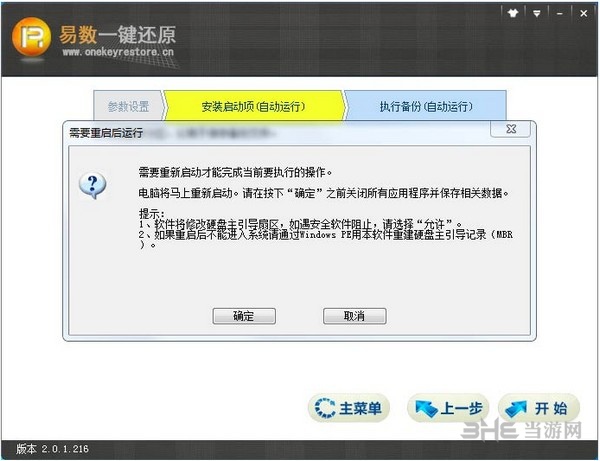
8、然后,易数一键还原软件会自动重启系统,进入到Dos模式,执行系统分区的备份操作,如下图所示:
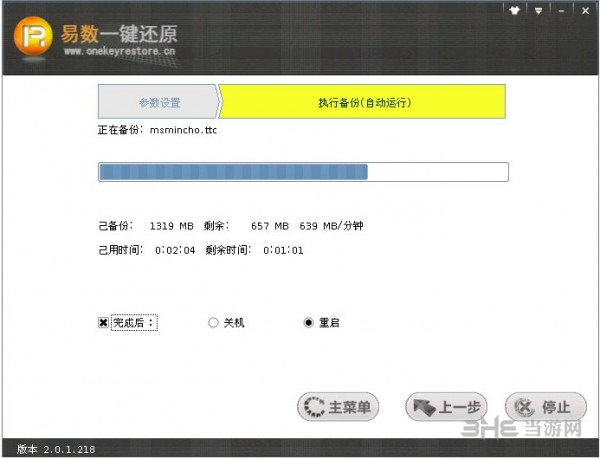
易数一键还原的备份速度是非常快的,通常都能够达到1G/每分钟以上,备份一个Windows 7系统,只需要几分钟!如果您没有修改备份时默认的备份完成后的操作选项,易数一键还原备份完系统后,又会自动重新启动到Windows。
卸载密码多少
软件在安装后会让用户输入一项保护密码,这是为了防止误进还原系统误操作的措施,不过一些用户在长时间之后忘记了密码,那么应该怎么找回呢?方法如下,非常简单:
卸载保护密码在在C:\Program Files\易数一键还原\Options.ini文件中:右键记事本打开,找到pwd行[Uninstall]Pwd = "这就是卸载保护密码"
卸载不掉怎么办
1.从软件的主界面菜单中卸载软件
在易数一键还原软件主界面中,点击右上方的菜单项,在弹出的菜单中,选择选择“卸载易数一键还原”,如下图所示:

软件将弹出“卸载易数一键还原”窗口,用户可以勾选想要删除的项目,然后点击“确定”按钮,执行删除操作,如下图所示:
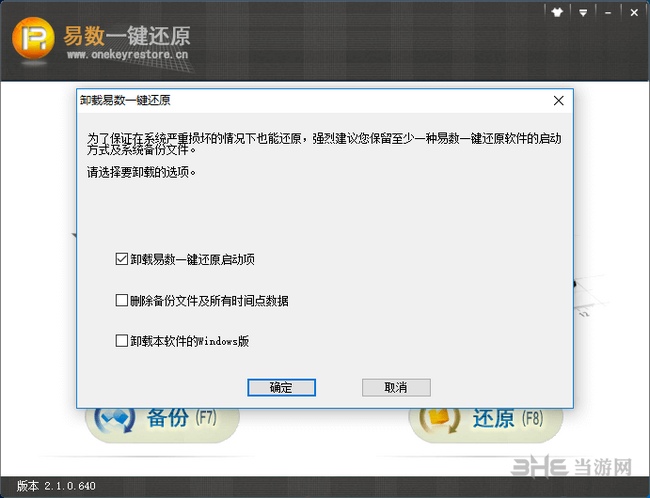
三个勾选项中,第一个是有关删除易数一键还原启动项的,请参考 启动选项 ,后两项,一是删除系统备份文件选项,一是删除软件本身的选项。如果用户将三个选项全部选中,那么易数一键还原软件将彻底地被从用户的电脑中卸载。
2.从Windows控制面板中卸载软件
选择选择“卸载 易数一键还原”,如下图所示:
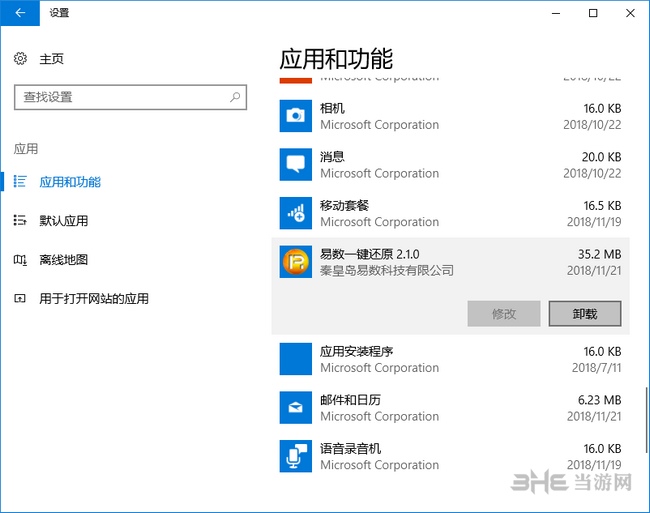
卸载过程中,也会出现“卸载易数一键还原”窗口,用户可以选择是否卸载易数一键还原的启动项及备份文件等,只是在这种卸载模式中,软件本身及启动项是必须被卸载的,用户不能不勾选,如下图所示:
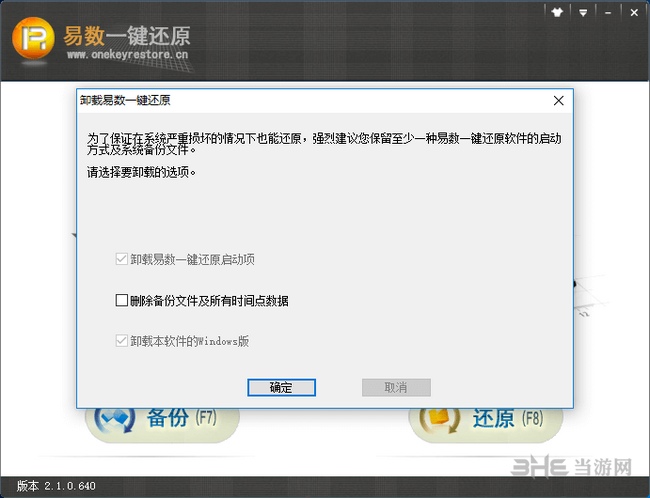
系统维护推荐
系统备份还原能很好的保护你的电脑,不过如果连系统备份也被损坏的时候,重新装系统就会成为唯一选择,而装系统时PE工具则是必备软件,下面小编带来几款优秀PE系统推荐,让你轻松维护:
| WinPE系统下载 | ||
 | 个人作者独立制作,支持NVMe纯净完美 | 微PE下载 |
 | 与微PE看齐的纯净型维护系统 | 通用PE工具箱下载 |
 | 微软官方Win10镜像U盘安装工具 | MediaCreationTool下载 |
 | 国产老牌PE,作者似乎已解散但依然易用 | 老毛桃u盘启动工具增强版下载 |
 | 360出品的紧急维护工具箱PE版本 | 360急救箱pe版下载 |
更多推荐:WinPE系统下载
更新内容
[Ver 4.5.1.785]
1. 新增可以指定压缩时使用的CPU线程数目。
精品推荐
-

Acronis True Image中文完整破解企业版
下载 -

DeepFreeze冰点还原精灵企业版破解版
下载 -

冰点还原精灵Deep Freeze Patch密钥破解注册机
下载 -

iPubsoft iPhone Backup Extractor
下载 -

Deep Freeze
下载 -

Deep Freeze(冰点还原)
下载 -

Acronis Backup Advanced(数据备份还原软件)
下载 -

Snapshot(文件备份软件)
下载 -

winimage
下载 -

一键还原备份SGIMINI
下载 -

冰封一键重装系统
下载 -

深度一键还原工具
下载 -

纯净版ghost安装器
下载 -

MaxDOS U盘版
下载 -

MaxDOS工具箱8
下载 -

OneKey一键还原
下载
装机必备软件




















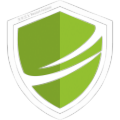
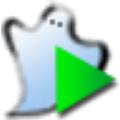

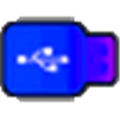
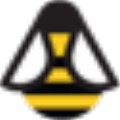
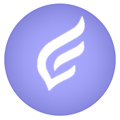

网友评论